 |
| 구독신청~ 알림설정~ 좋아요. 감사합니다. |
오늘은 포토샵의 기본인 배경 투명이미지
만들기에 대해 알아봅니다.
영상작업이나 기타 쇼핑몰작업시 배경이
있으면 제거 작업을 해야되죠.
물론 영상작업에서는 크로마키 라는게
있어서 편리하게 처리할수는 있지만
미리 포토샵에서 작업하면 이런 수고는
덜겠죠.
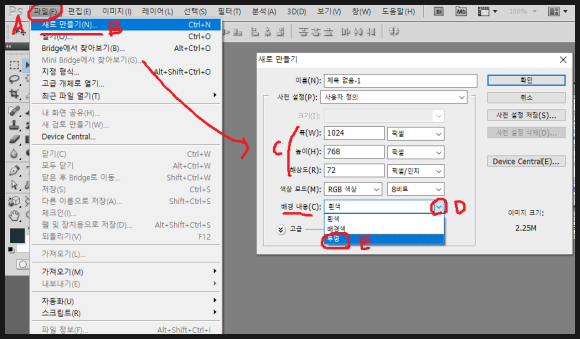
먼저 포토샵을 실행하고 파일/새로만들기
(B)를 클릭하면 뜨는 창에서 원하시는
폭과 높이 및 해상도를 결정해 줍니다.
그리고 배경 내용에서 (D)부분을 클릭해
나오는 메뉴에서 투명(E)를 선택합니다.
물론 투명을 하지 않고 다른것을 선택해도
되나 이때는 배경을 다시 삭제해야 되므로
미리 투명을 선택하시는게 좋습니다.
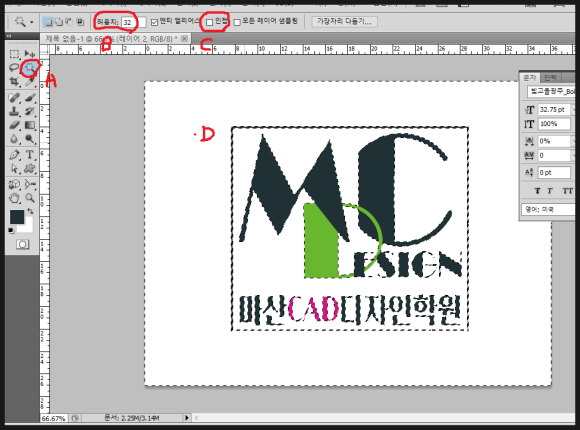
투명시킬 이미지를 불러옵니다. 다행히
배경이 흰색이고 단일색이라 요술봉도구
(A)를 선택하고 허용치값(B)를 확인하고
기본값이 32입니다. 기본으로 하셔되
됩니다. 배경이 단색이므로.
인접(C)를 체크를 끄고 (D)부분을 클릭
하면 흰색이 모두 선택된 것을 볼수
있습니다. 그리고 키보드의 DEL키를
눌러 삭제합니다.

그러면 위 그림처럼 배경이 바둑판모양의
패턴이 보이시죠, 보통 컴퓨터 그래픽에서
이런 무늬가 보이는 것은 투명하단 의미
입니다.
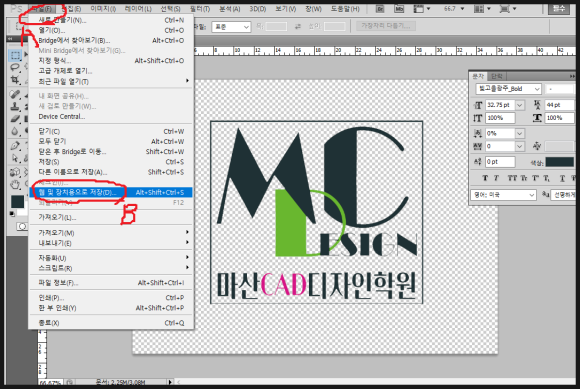
이제 저장을 해야 되겠죠. 메뉴의
파일(A) / 웹 및 장치용으로 저장(B)를
선택합니다.
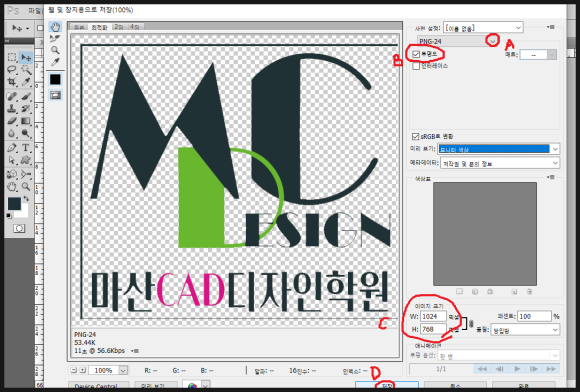
그럼 위와 같은 창이 뜨는데 여기서(A)
부분을 클릭해 PNG-24를 선택하고
반드시 투명도(B)에 체크를 해줍니다.
그리고 (C)부분에서 크기를 결정하고
저장(D)를 해주시면 됩니다. 또는
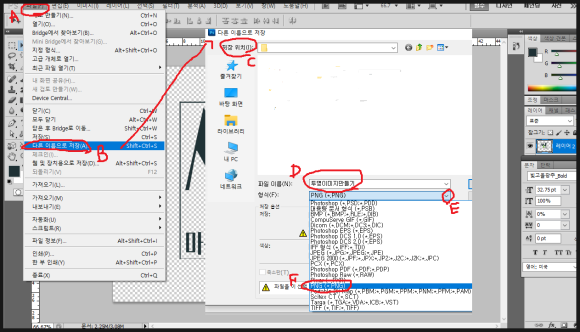
파일(A) / 다른이름으로저장(B)를 선택
하면 뜨는 창에서 저장위치(C)를 지정
하고 파일이름(D)를 주고 파일형식(E)
부분을 클릭해 (F)부분의 PNG를 선택
해줍니다. 투명도를 저장하는 파일 형식
에는 JIF파일 TIFF파일.. 여러가지 있느나
요즘에는 PNG파일을 많이 사용합니다.
그리고 저장을 하시면 됩니다.
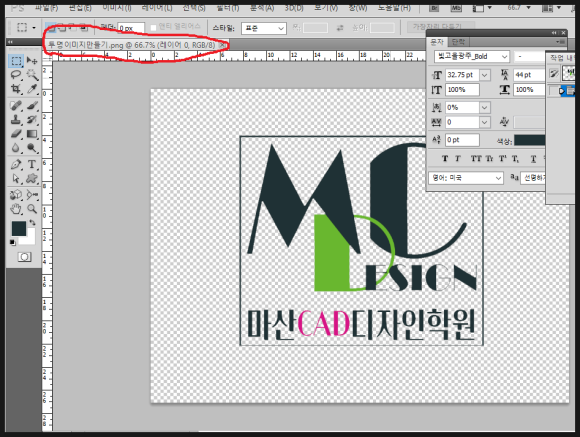
저장된 파일을 불러오면 위 그림처럼
배경이 투명한 이미지가 만들어진
것을 볼수 있습니다.
-감사합니다.-




댓글 없음:
댓글 쓰기